学会win7开机设置解决电脑开机慢问题
作者:佚名 来源:xp下载站 时间:2013-06-24 09:25
怎样解决win7开机慢问题?电脑开机慢是个大问题,开个机要半天,不要被憋死了,还怕使用的被憋死。那么怎么办呢?下面粗略介绍下win7开机设置。电脑开机慢是个大问题,开个机要半天,不要被憋死了,还怕使用的被憋死。那么怎么办呢?下面粗略介绍下win7开机设置。
首先我们要设置启动系统所需要的处理器核心数量。点击开始菜单运行。如果没有也可以win+r键盘组合键打开。(这里是不是在解决win8开机速度的问题上有所帮助呢,还没试过)

然后在运行框中输入msconfig,然后点击确定打开。我们关于很多启动方面的设置都是在这里开始的。
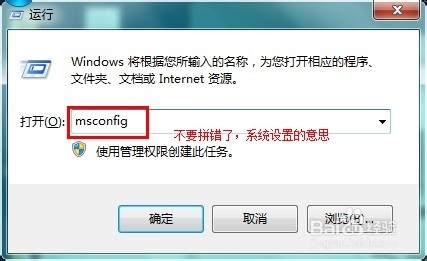
进入系统配置
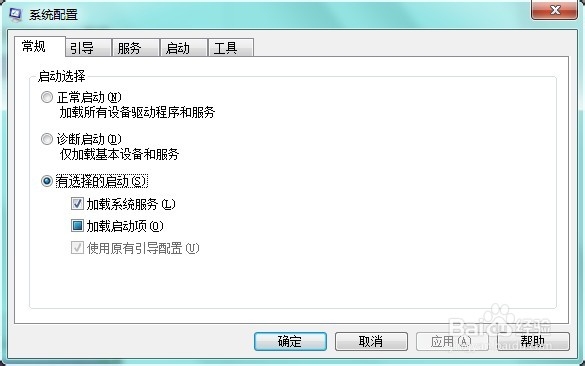
选中上面的引导选项卡,用鼠标点击一下这里切换到这个界面,然后在此选项卡下有一个高级选项的按钮,我们可以从这里来设置处理器的核心数量,点击一下此按钮。

处理器数前面的复选框默认是不选的,用鼠标选定它,然后点击下面的菜单,显示处理器最大的个数是由你的处理器个数决定的,我的处理器是双核的,所以就显示2,然后我们就选择2,点击确定退出。

选中“启动”标签,进行启动项设置。启动项过多是导致系统启动慢的罪魁祸首,就是开机自启动项目。减少启动项的数量,是自己需要而定,启动项越少,开机速度相应提高。
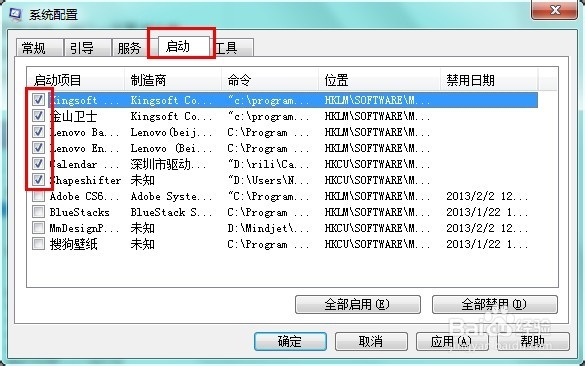
下面进行系统显示性能设置,开始菜单-->鼠标右键点击计算机-->属性-->高级系统设置选项,打开如图所示,点击上面那个性能“设置”

此处设置一下系统的视觉效果,系统特效的开启不但会影响速度,占用资源,对于开机启动也会有一定的影响,所以这里可以做一些调整,来提高开机速度。将最佳外观更改为最佳性能,这样做会使系统变得不再漂亮,如果你喜欢漂亮的系统界面,此步骤可略过,影响也不会很大。
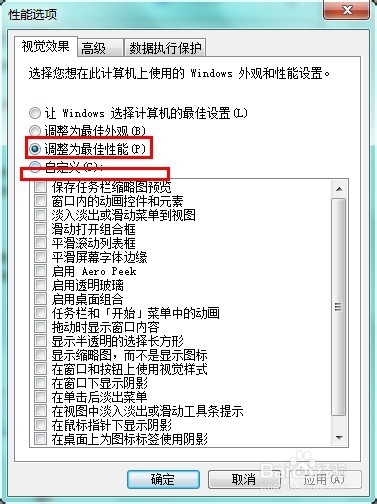
现在我们再回到高级选项卡下,在系统和故障启动处,点击下面的“设置”。
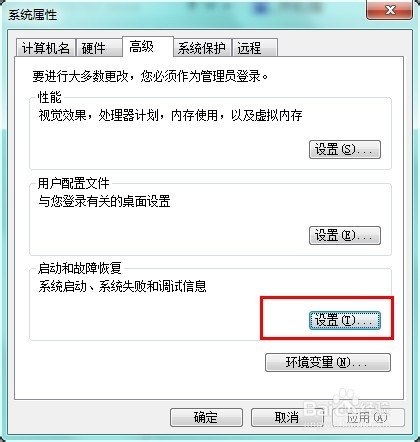
在系统启动时会有一个选择启动操作系统的菜单,这个过程默认耗时三秒,我们要将其改为0秒或者1秒,如图所示,更改之后点击确定退出。

其他的可以对系统的开机画面、声音也现进行一些操作,暂且省掉,因为影响相对小多了。此外,也可以借助其他系统优化软件进行操作,可能会更方便些,如魔方、优化大师、还有****电脑管家。
- 上一篇:Win7系统酷炫主题默认还原技巧
- 下一篇:高手教你设置XP与win7共享文件教程

































